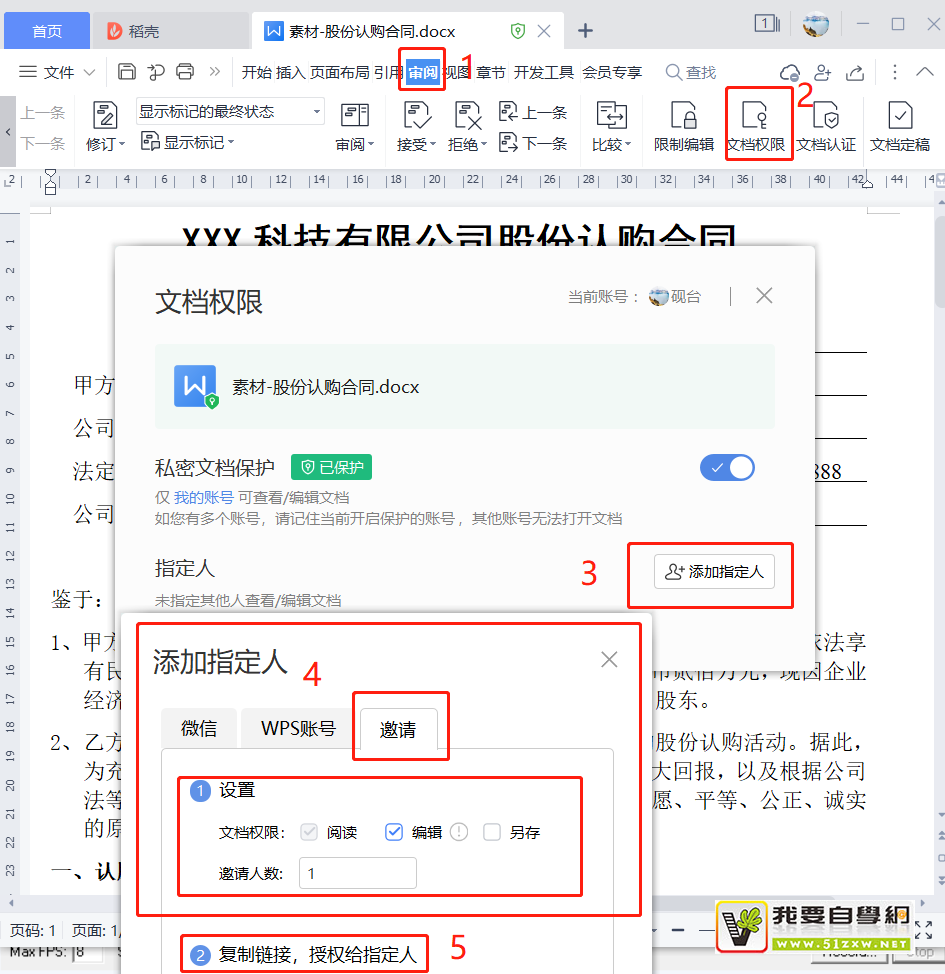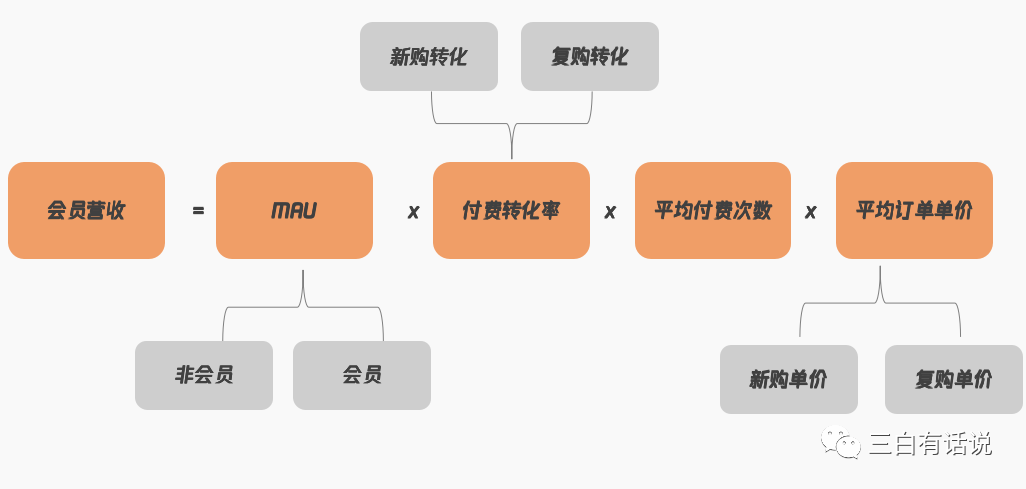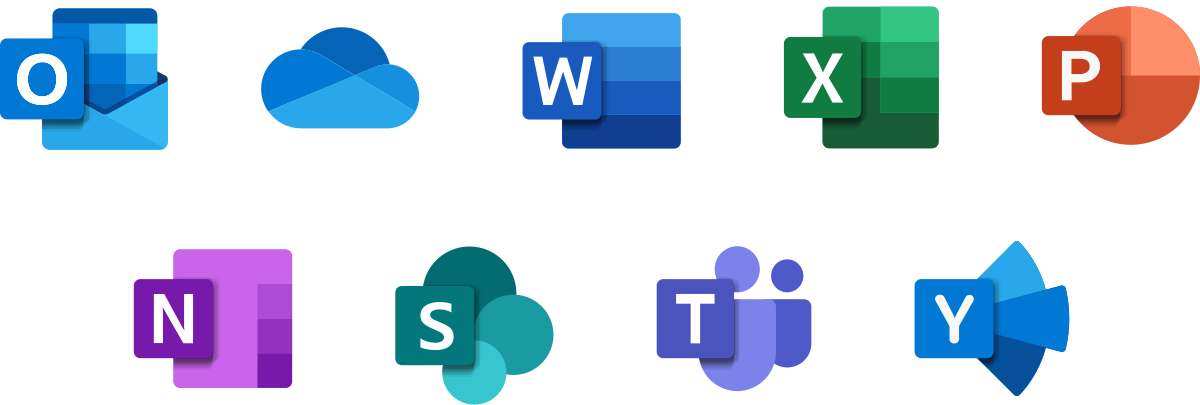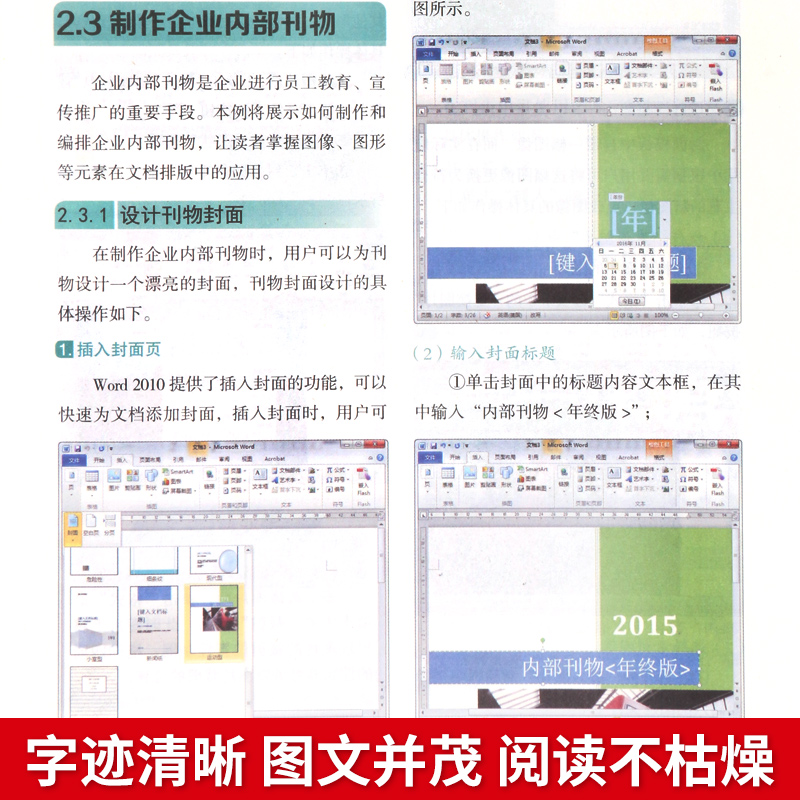在WPS表格中制作柱状图,首先需要准备好您的数据,并确保数据排列整齐。接着,选中包含标题和数值的数据区域。然后,点击顶部菜单栏中的“插入”选项卡,在图表区域选择“柱状图”,并从下拉菜单中挑选一个您喜欢的柱状图样式(如簇状柱状图或堆积柱状图)。WPS将立即根据您选中的数据生成一个基础的柱状图。后续您可以利用右侧的“图表工具”对图表的标题、颜色、数据标签等元素进行详细的美化和调整,使其更符合您的展示需求。
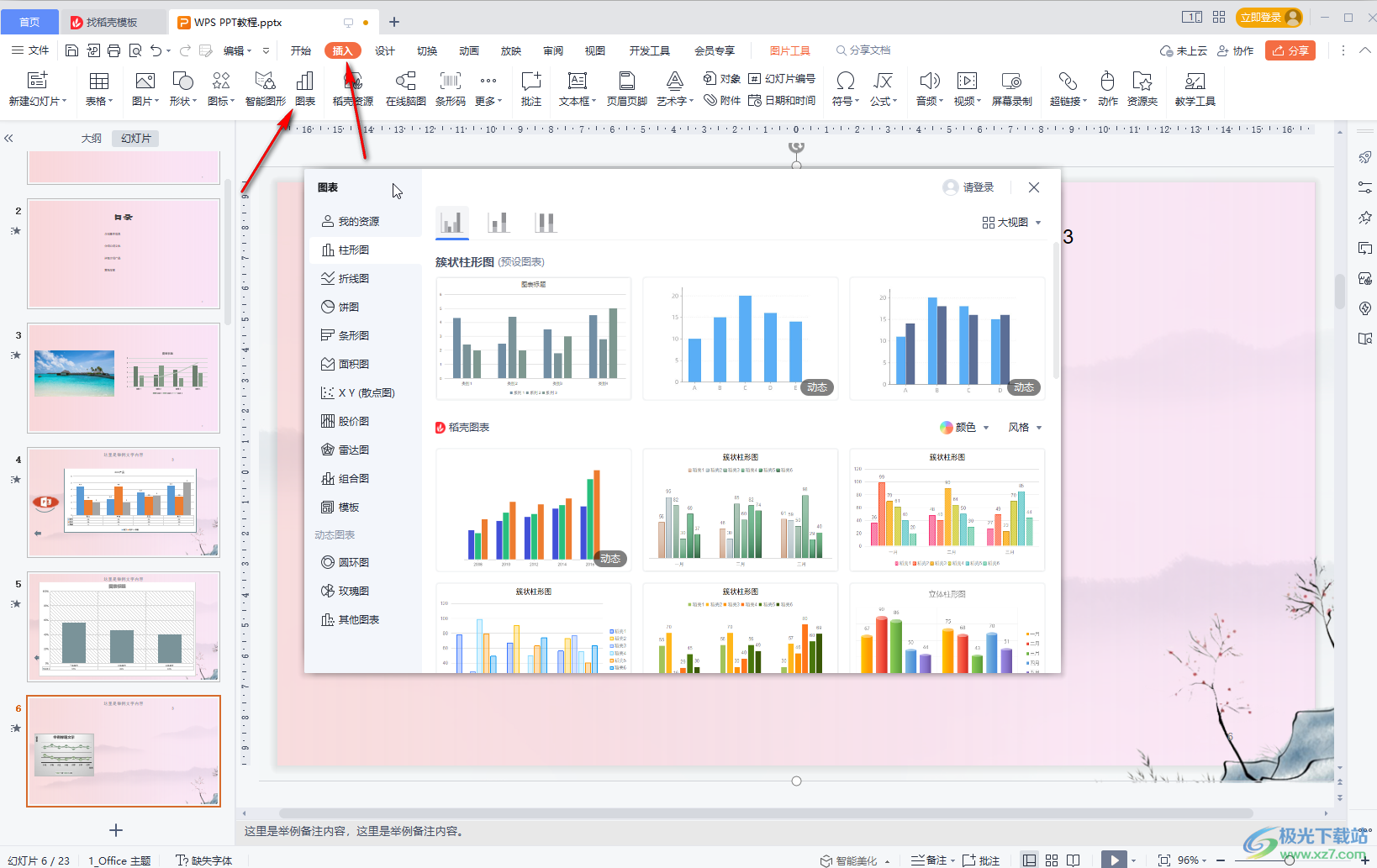
文章目录
什么是柱状图及其应用场景?
柱状图,也称为条形图,是数据可视化中最基础也最强大的工具之一。它通过使用高度或长度不等的矩形条来表示不同类别的数据量,使得数据之间的比较一目了然。
柱状图的核心定义
柱状图的核心在于将数值信息转化为直观的视觉长度。每个柱子代表一个特定的类别,而柱子的高度(或在水平条形图中的宽度)则与该类别所对应的数值成正比。这种直接的视觉映射关系,让观察者能够快速识别出最大值、最小值以及各个类别之间的差异,是进行分类数据比较的理想选择。
为何选择柱状图进行数据对比?
在众多图表类型中,为何柱状图如此受欢迎?主要原因在于其无与伦比的清晰度和直观性。当您需要比较不同项目(如不同产品的销售额、不同地区的投票数或不同年份的收入)时,柱状图能够最直接地展示出它们之间的数量关系。与饼图相比,人眼更容易精确判断长度的差异,而非面积或角度的大小,这使得柱状图在进行多项数据对比时更为精确和高效。
WPS表格制作柱状图的基础步骤
使用 WPS Office 强大的电子表格功能,创建专业的柱状图仅需几个简单的步骤。其直观的界面和流畅的操作体验,让数据可视化变得前所未有的简单。
准备与整理你的数据
一个高质量图表的起点是清晰、规整的数据。在开始制作图表前,请确保您的数据已经输入到WPS表格中,并遵循以下结构:
- 列标题: 将类别名称(例如“产品A”、“产品B”)放在一列。
- 行标题/数据系列: 将要比较的数值(例如“第一季度销量”、“第二季度销量”)放在相邻的列中。
- 数据清晰: 确保没有空行或空列打断您的数据区域,这有助于WPS准确识别图表数据源。
一键插入柱状图
数据准备就绪后,创建图表的过程非常迅速。首先,用鼠标拖拽选中您想要可视化的所有数据单元格,包括行标题和列标题。然后,导航至顶部菜单栏,点击“插入”选项卡。在“图表”功能区,您会看到“柱状图”的图标。点击它,会弹出一个包含多种柱状图样式的下拉菜单。
选择合适的柱状图类型
WPS提供了丰富的柱状图类型以满足不同的分析需求。在下拉菜单中,您可以根据您的数据特性和展示目的进行选择:
| 图表类型 | 适用场景 |
|---|---|
| 簇状柱状图 | 并列展示多个数据系列在同一类别下的值,非常适合直接比较。 |
| 堆积柱状图 | 将多个数据系列的值堆叠在一起,用于展示每个类别的总和以及各部分的构成。 |
| 百分比堆积柱状图 | 与堆积柱状图类似,但显示的是各部分占总体的百分比,适合比较各类别内部的构成比例。 |
选择一个类型后,WPS会自动在您的工作表中生成一个基础的柱状图。这个图表已经具备了基本框架,接下来就是对其进行精细化调整。
美化与自定义你的WPS柱状图
一个基础的图表仅仅是开始。为了让信息传达更有效,您需要对图表的各个元素进行个性化设置。选中图表后,右侧会自动出现“图表工具”面板,提供了所有自定义选项。
如何修改图表标题和坐标轴标签?
清晰的标题和标签是图表可读性的关键。双击图表上默认的“图表标题”文本框,即可直接输入您想要的标题,例如“2023年度各产品线销售额对比”。同样地,您可以点击横坐标(分类轴)和纵坐标(数值轴)的标签进行修改和格式化,例如调整字体大小、颜色或添加单位(如“万元”)。
调整柱体颜色、样式与间距
视觉吸引力同样重要。单击图表中的任意一个柱子,会选中该数据系列的所有柱子。在右侧的工具面板中,找到“填充与线条”选项。在这里,您可以自由更改柱子的颜色,使其符合您的品牌色或演示主题。您还可以调整柱子的透明度、添加边框,或者在“系列选项”中调整“分类间距”来改变柱子之间的宽度,使图表布局更加美观。
添加与设置数据标签
为了让观众不必费力地根据坐标轴估算数值,直接在柱子上显示具体数值是一个好方法。选中图表,点击图表右上角的“+”号(图表元素),勾选“数据标签”。WPS会自动为每个柱子添加数值。您还可以进一步设置标签的位置(如内部、顶端外部)、格式(如添加千位分隔符)和字体样式,确保数字清晰易读。
图例的位置与格式调整
当您的图表包含多个数据系列时(例如,比较不同季度的销量),图例就变得至关重要。图例解释了不同颜色的柱子分别代表什么。通过“图表元素”菜单,您可以轻松调整图例的位置,例如将其放在图表顶部、底部、左侧或右侧,以获得最佳的视觉平衡。
探索WPS中更多高级柱状图类型
掌握了基础柱状图后,您可以尝试WPS提供的一些高级图表类型,以应对更复杂的数据分析场景。
如何制作堆积柱状图?
当您不仅关心每个类别的总和,还想了解其内部构成时,堆积柱状图是完美的选择。例如,分析各分公司的总销售额及其由不同产品线贡献的部分。制作方法与基础柱状图类似,只需在“插入”->“柱状图”时,选择“堆积柱状图”样式即可。WPS会自动将同一类别下的不同数据系列值堆叠起来,形成一个完整的柱子。
如何创建簇状柱状图以对比多组数据?
簇状柱状图是默认的柱状图类型,也是对比多组数据最常用的方式。它将不同数据系列的柱子并排放在一起,便于进行横向比较。例如,要比较产品A、B、C在第一季度和第二季度的销量,簇状柱状图可以清晰地展示出每个产品在两个季度内的表现变化,以及不同产品之间的销量差异。
3D柱状图的制作与应用
为了增加视觉冲击力,WPS也提供了3D柱状图选项。在选择图表类型时,挑选带有3D效果的样式即可。3D图表能增加深度感,使演示文稿更具现代感。然而,需要注意的是,3D效果有时可能会影响数据判读的准确性(例如透视效果可能导致远处的柱子看起来比实际更短),因此请谨慎使用,确保它不会削弱信息的清晰度。
WPS柱状图实用技巧与常见问题解答
在使用过程中,您可能会遇到一些具体问题。这里提供了一些实用的技巧和常见问题的解决方案。
如何在柱状图中添加平均线?
在柱状图中添加一条平均线,可以直观地看出哪些类别高于或低于平均水平。要实现这一点,您需要先在数据源旁边的一列中计算出所有数据的平均值,并填充该列。然后,将这一列数据添加到图表中作为一个新的数据系列。最后,选中这个新系列的柱状图,右键点击,选择“更改系列图表类型”,将其类型从“柱状图”更改为“折线图”。这样,您就得到了一条贯穿图表的平均线。
横坐标文字太长怎么办?
当分类标签(横坐标文字)过长时,它们可能会重叠,导致难以阅读。有几种解决方法:
- 旋转标签: 选中横坐标轴,在右侧的格式设置中找到“文本选项”或“标签”,将文字方向设置为倾斜或垂直。
- 使用水平条形图: 将柱状图转换为条形图(即柱子水平放置)。这样,分类标签会显示在纵轴上,有更多的垂直空间,即使很长的文本也能完整显示。
- 缩短标签: 如果可能,适当精简您的类别名称。
如何将WPS图表导出为图片或PDF?
完成图表制作后,您可能需要将其用于报告或演示文稿。在WPS中,您可以右键点击图表区域,选择“另存为图片”。您可以选择保存为PNG、JPG等常见图片格式。如果需要更高质量的矢量格式或嵌入到PDF文档中,可以直接将整个工作表或选定区域导出为PDF文件,图表会以高保真度嵌入其中。
WPS Office for Mac的图表功能有何优势?
对于Mac用户而言,WPS Office for Mac 提供了无缝且高效的办公体验。其图表功能不仅完全兼容Microsoft Excel格式,还针对macOS系统进行了深度优化,界面设计简洁现代,操作响应迅速。无论是创建复杂的数据透视图,还是一键应用精美的预设图表样式,WPS for Mac都能帮助您轻松完成,让您的数据故事在Mac上同样精彩。
提升柱状图可读性的设计原则
一个技术上正确但设计糟糕的图表,其信息传递效果会大打折扣。遵循一些基本的设计原则,可以让您的柱状图更加专业和有效。
保持简洁,避免视觉混乱
“少即是多”是图表设计的黄金法则。移除所有不必要的元素,如图表边框、网格线(除非对于精确读数至关重要)和过多的装饰。确保图表中的每一个元素都在为传达信息服务。一个干净、整洁的背景能让数据本身成为焦点。
善用色彩对比突出重点
颜色是引导观众注意力的强大工具。使用柔和的颜色作为基础,然后用一个醒目的对比色来突出您想强调的特定数据点或类别。避免使用过多鲜艳的颜色,这会让图表显得杂乱无章。同时,请考虑色盲用户,确保颜色之间不仅有色相差异,还有足够的明暗对比。
确保数据排序的逻辑性
除非类别本身有固定的顺序(如时间顺序),否则将柱子按照数值大小进行排序(升序或降序)是一种非常有效的方法。这可以帮助观众更快地识别出表现最好和最差的类别,大大增强了图表的故事性和洞察力。逻辑排序能将一个普通的数据列表,转变为一个有说服力的视觉论据。